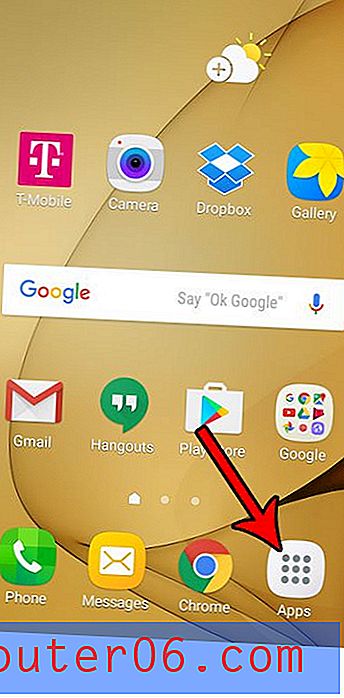So wechseln Sie zwischen Tastaturen auf dem iPhone
Ein iPhone verfügt über ein Tastaturlayout, das basierend auf den Regionseinstellungen, die Sie beim Einrichten des iPhones auswählen, vorinstalliert ist. Wenn Sie also eine andere Tastatur installieren müssen, damit Sie eine andere Sprache eingeben können, müssen Sie diese Tastatur hinzufügen. Aber auch nachdem eine zusätzliche Tastatur hinzugefügt wurde, müssen Sie immer noch zu dieser Tastatur wechseln, wenn Sie in dieser anderen Sprache schreiben möchten. Glücklicherweise können Sie auf einem iPhone mit ein paar einfachen Schritten zwischen den Tastaturen wechseln.
Wie wechsle ich internationale Tastaturen auf dem iPhone?
In diesem Tutorial wird davon ausgegangen, dass Sie bereits eine andere Tastatur auf Ihrem iPhone installiert haben. Sie sind standardmäßig auf dem Gerät enthalten, Sie müssen sie jedoch aktivieren, um sie verwenden zu können. In diesem Artikel erfahren Sie, wie Sie Ihrem iPhone eine weitere Tastatur hinzufügen. Das Beispiel in diesem Artikel fügt eine spanische Tastatur hinzu, aber die Methode ist für alle anderen Tastaturoptionen dieselbe.
Schritt 1: Öffnen Sie eine App, über die Sie auf die Tastatur zugreifen können. Dies kann die Mail-App, Nachrichten, Notizen oder jede andere App sein, in die Sie eingeben müssen. Ich werde die Notes-App für dieses Beispiel öffnen.

Schritt 2: Tippen Sie auf eine Stelle auf dem Bildschirm, an der Sie eingeben möchten, um die Tastatur aufzurufen.
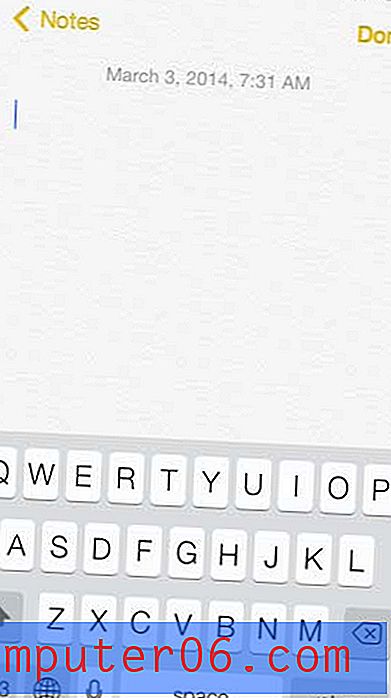
Schritt 3: Berühren Sie das Globussymbol links neben der Leertaste, um zur anderen Tastatur zu wechseln. Wenn Sie mehr als zwei Tastaturen auf dem Gerät aktiviert haben, müssen Sie das Globussymbol erneut drücken, um zu den zusätzlichen Tastaturen zu wechseln.
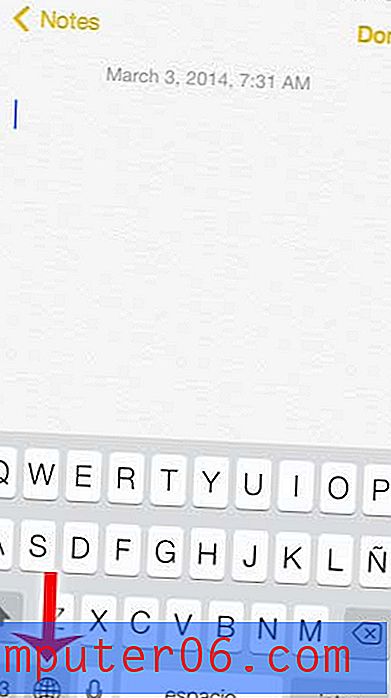
Mögen Sie das Klickgeräusch nicht, das Sie hören, wenn Sie auf Ihrer iPhone-Tastatur tippen? In diesem Artikel erfahren Sie, wie Sie diesen Sound deaktivieren.